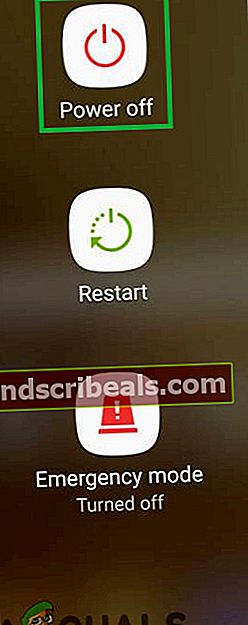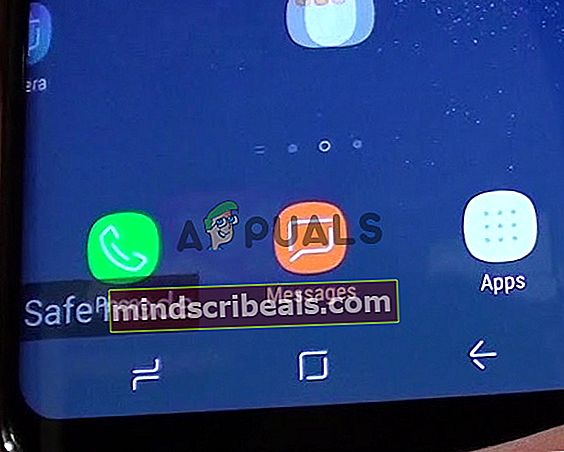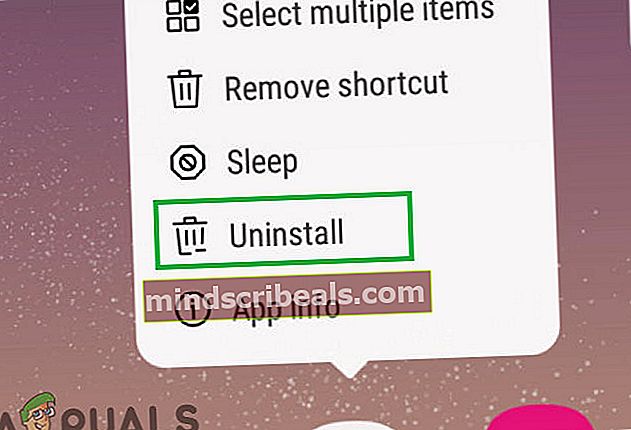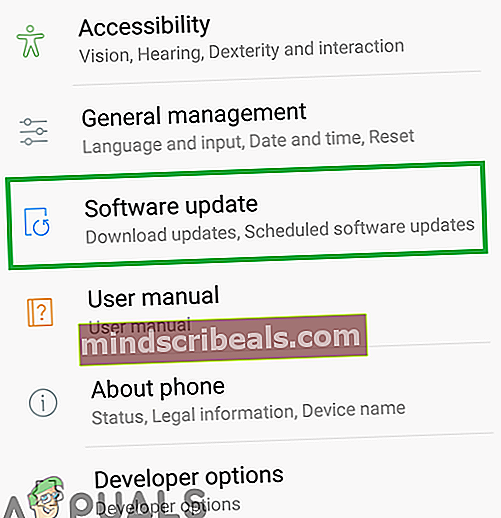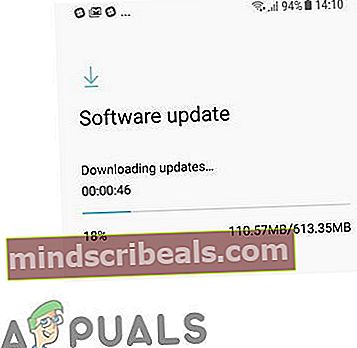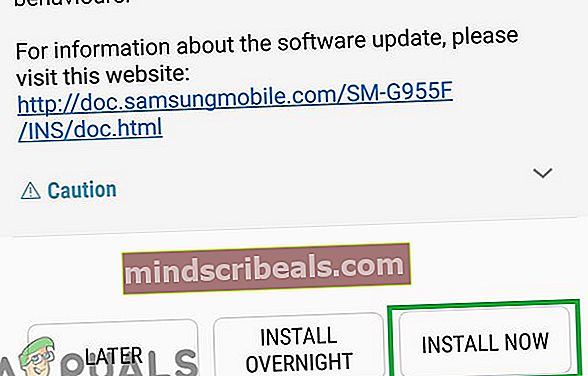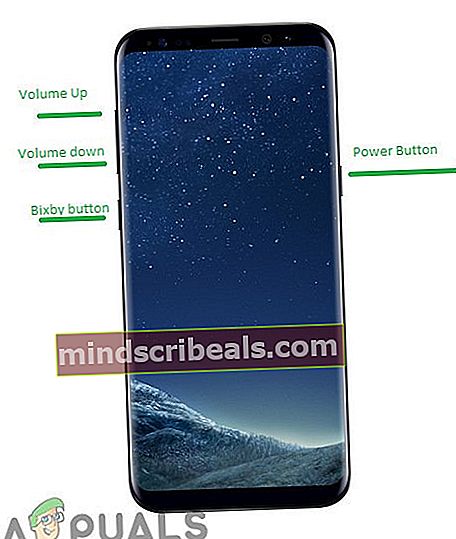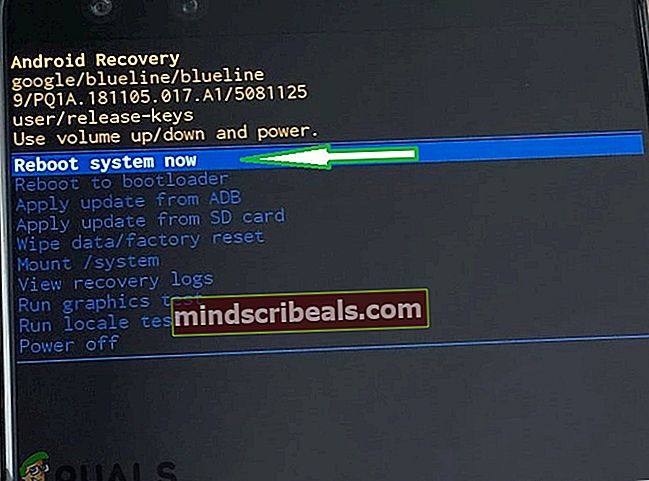Oprava: Bezdrôtové nabíjanie prestalo fungovať v Galaxy S8
Galaxy S8 je 8. prírastkom do vlajkovej lode mobilných zariadení spoločnosti Samsung. Galaxy S8 sa stal veľmi populárnym vďaka svojmu inovatívnemu dizajnu obrazovky a vylepšeným funkciám, ktoré boli na svoju dobu celkom jedinečné. Mobil pokračoval v podpore bezdrôtového nabíjania ako jeho predchodcovia. Veci sa však skomplikovali, keď bezdrôtové nabíjanie po aktualizácii mnohým používateľom prestalo fungovať.

Čo bráni funkcii bezdrôtového nabíjania v práci na Galaxy S8?
Po prijatí mnohých správ od viacerých používateľov sme sa rozhodli problém preskúmať a navrhli sme súbor riešení, ktoré problém odstránili u väčšiny našich používateľov. Pozreli sme sa tiež na dôvody, kvôli ktorým sa tento problém spúšťa, a uviedli sme ich nižšie.
- Zastaraný softvér: V niektorých prípadoch funkcia bezdrôtového nabíjania prestala fungovať až potom, čo telefón dostal aktualizáciu na verziu pre Android. Vývojári často tieto typy chýb uznávajú a poskytujú ich opravy vo svojich novších aktualizáciách.
- Chybná prihláška:Je možné, že konkrétna aplikácia môže interferovať s dôležitými prvkami funkcií systému a zabrániť bezdrôtovému nabíjaniu telefónu.
- Vyrovnávacia pamäť:Všetky aplikácie ukladajú medzipamäť do oddielu zariadenia, aby sa skrátili časy načítania a používateľom sa poskytla plynulejšia skúsenosť. Táto vyrovnávacia pamäť obsahuje väčšinou určité konfigurácie spustenia, avšak môže byť časom poškodená a môže tak zasahovať do dôležitých prvkov systémových funkcií. Môže tiež interferovať s funkciou bezdrôtového nabíjania a brániť jej správnemu fungovaniu.
- Problém s hardvérom:Je tiež možné, že funkcia bezdrôtového nabíjania spoločnosti Samsung prestala fungovať kvôli problému s internými hardvérovými komponentmi. V takom prípade bude musieť byť telefón odobratý pre servis a s najväčšou pravdepodobnosťou vám bude poskytnutý náhradný diel.
- Obal:Ak na telefóne používate kryt a pokúšate sa ho nabiť bezdrôtovo, odporúča sa kryt zložiť. Aby bolo možné pracovať, musí byť telefón v priamom kontakte s nabíjačkou. Buďte tiež opatrní, pretože na zadnej strane telefónu je často nainštalovaný chránič obrazovky, ktorý tiež môže narušiť proces nabíjania.
- Chybná nabíjačka:V niektorých prípadoch môže byť nabíjačka, ktorú používate na bezdrôtové nabíjanie telefónu, chybná, pretože nenabíja telefón správne.
Teraz, keď máte základné znalosti o podstate problému, sa posunieme k riešeniam. Nezabudnite implementovať tieto riešenia v konkrétnom poradí, v akom sú poskytované, aby ste predišli konfliktom.
Riešenie 1: Výmena nabíjačky
Je možné, že bezdrôtovýnabíjačka ktoré používate na nabíjanie zariadenia niebyťpracujúci správne. Preto sa odporúča vyskúšať poplatok the telefón s rôzne nabíjačka alebo skús poplatok a rôznetelefón s nabíjačka a skontrolovať či to funguje správne. Ak sa telefón nabíja správne pomocou inej nabíjačky, znamená to, že problém spočíva v bezdrôtovej nabíjačke a je potrebné ho vymeniť.
Riešenie 2: Identifikácia problému
V prvom kroku budeme zisťovať, či je problém so softvérom alebo hardvérom. Z tohto dôvodu uvedieme telefón do bezpečného režimu, ktorý zabráni spusteniu aplikácií tretích strán.
- Stlačte a držať the moctlačidlo na bočnej strane telefónu, kým sa na obrazovke nezobrazia možnosti spustenia.
- Dlhé stlačenieVypnúť”A potom ťuknite na „BezpečnéRežim”Možnosť.
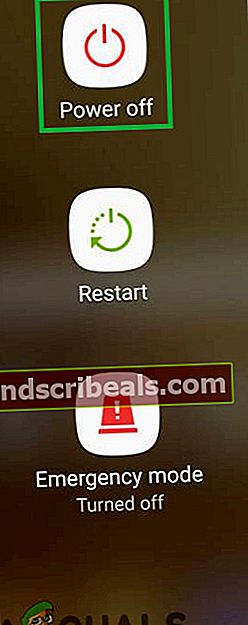
- Telefón bude teraz reštart v BezpečnéRežim a slová „BezpečnéRežim”Bude napísané na nižšievľavo z obrazovka.
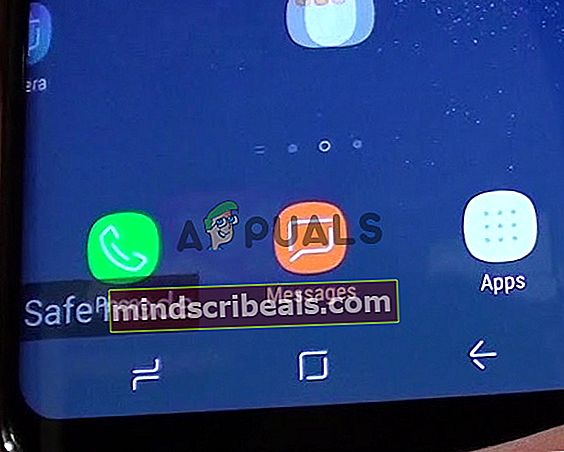
- Pripojte sa bezdrôtová nabíjačka a skontrolovať aby sme zistili, či problém pretrváva.
- Ak telefón začína do poplatok to znamená, že problém je súvisiace do softvér a najpravdepodobnejšie a chybnýžiadosť. Môžete skúsiť vyriešiť problém s tým, ktorá aplikácia spôsobovala problém.
- Navigovať do spustenie obrazovka a dlhostlačte na ikona z žiadosť.
- Vyberte “Odinštalovať„Zo zoznamu možností, ktorý sa zobrazí, a klepnite na„Áno”Vo výzve na správu.
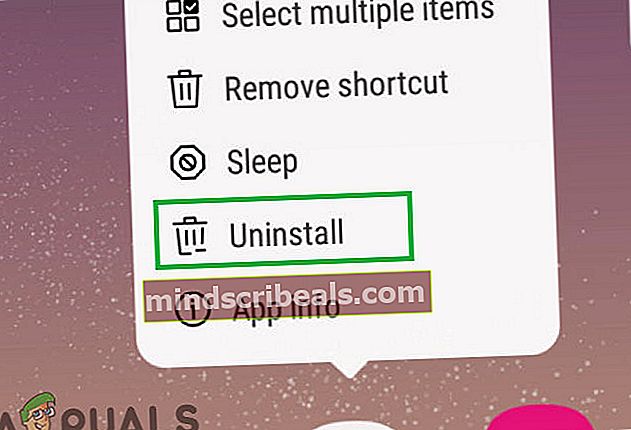
- Teraz reštart do normálnerežim a skontrolovať aby sme zistili, či problém pretrváva.
Riešenie 3: Aktualizácia softvéru
Vývojári niekedy tlačia aktualizácie, aby opravili určité chyby a nedostatky v softvéri smartfónu. Preto v tomto kroku skontrolujeme, či je k dispozícii aktualizácia softvéru. Pre to:
- Presuňtedole the oznámeniapanel a vyberte „nastavenieIkona “.

- Vnútri nastavenie, zvitokdole na dno a ťuknite dňa „SoftvérAktualizácia“.
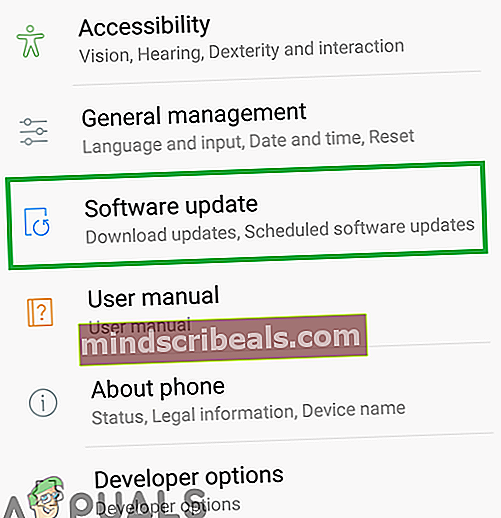
- Klepnite na na „SkontrolovaťAktualizácie”Možnosť a počkaj až do telefónu dokončí the kontrolaprocesu.
- Kliknite na „Stiahnuť ▼AktualizácieRučne”A možnosť Stiahnuť ▼ teraz začne.
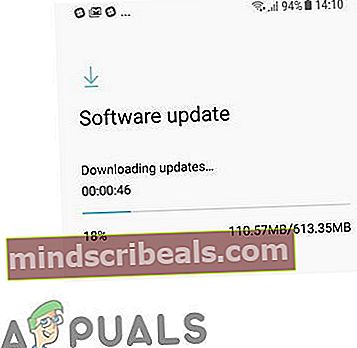
- Po dokončení sťahovania ťuknite na "InštaláciaTeraz”Možnosť.
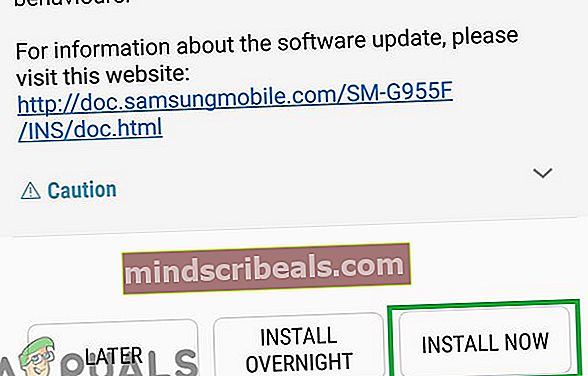
- Váš telefón to urobí teraz automatickybyťreštartovaný a dôležité aktualizácie budú nainštalovaný.
- Po telefóne končíspustiť, spojiť the nabíjačka a skontrolovať aby sme zistili, či problém pretrváva.
Riešenie 4: Odstránenie medzipamäte
Ak bola vyrovnávacia pamäť určitej aplikácie tretej strany alebo systémovej aplikácie poškodená, môže to narušiť a ohroziť dôležité funkcie systému. Jedným z nich je funkcia bezdrôtového nabíjania. Preto v tomto kroku odstránime systémovú medzipamäť. Pre to:
- Stlačte a podržtemocTlačidlo a klepnite na „Prepnúť vypnutý”Možnosť.
- Keď je prístroj úplne vypnutý, stlačte a podržteObjem Dole“A„Bixby”. V tom istom prípade tiež stlačte a podržte kláves „Moc”.
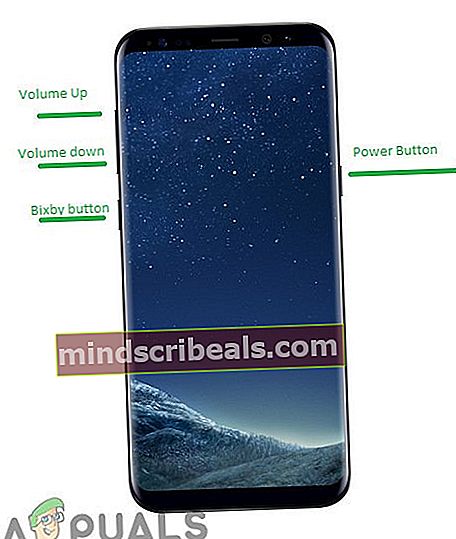
- Keď sa zobrazí zelené logo Androidu,prepustenie všetky kľúče. Na prístroji sa môže zobraziť „Inštalácia aktualizácií systému" na chvíľu.
- Použiobjem dole klávesu na zvýraznenie „Utrieť Cache Priečka”A keď je zvýraznená, stlačte„Moc”Kľúč kvyberte to.

- Po dokončení procesu stierania zvýraznite „Reštartovať Systém Teraz”Stlačením klávesu„ zníženia hlasitosti “a stlačením„moc”Tlačidlo navyberte to.
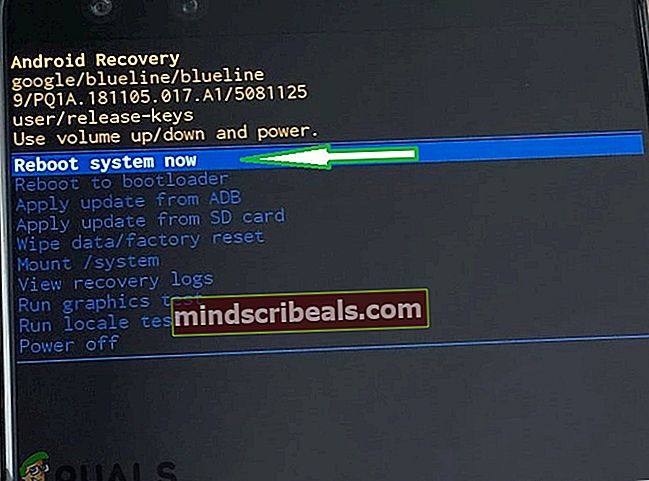
- Telefón teraz budereštartovaný normálne,skontrolovať aby sme zistili, či problém pretrváva.